微信图标如何换成自己喜欢的图片。快看看你的手机可以不,我的是华为手机,安卓系统的,下面详解换图方法:第一:在手机上找到“设置”第二:找到“桌面和壁纸”第三:找到“主题”第四:找到手机屏幕右下角的“我的
微信图标如何换成自己喜欢的图片。快看看你的手机可以不,我的是华为手机,安卓系统的,下面详解换图方法:
第一:在手机上找到“设置”
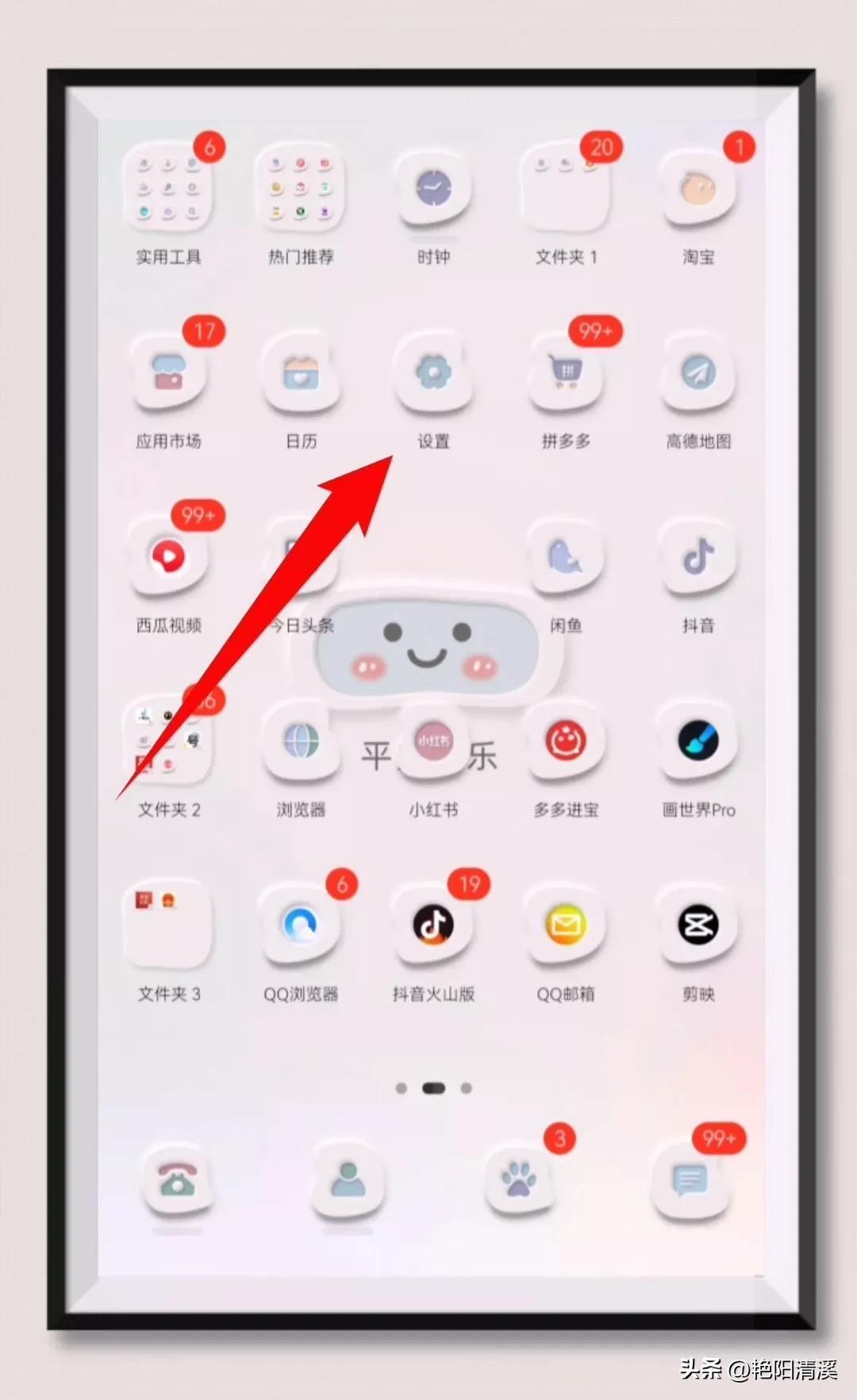
第二:找到“桌面和壁纸”
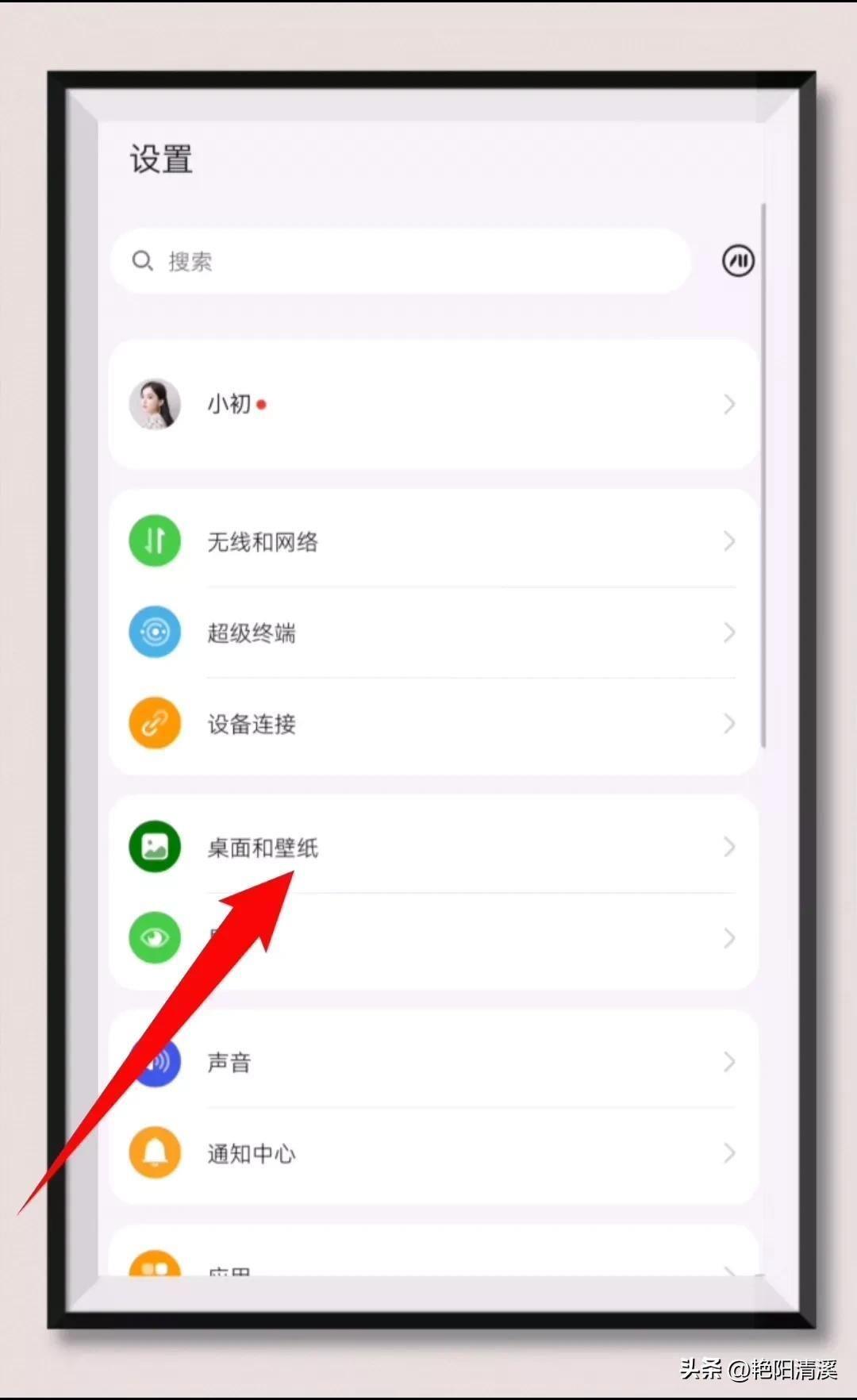
第三:找到“主题”
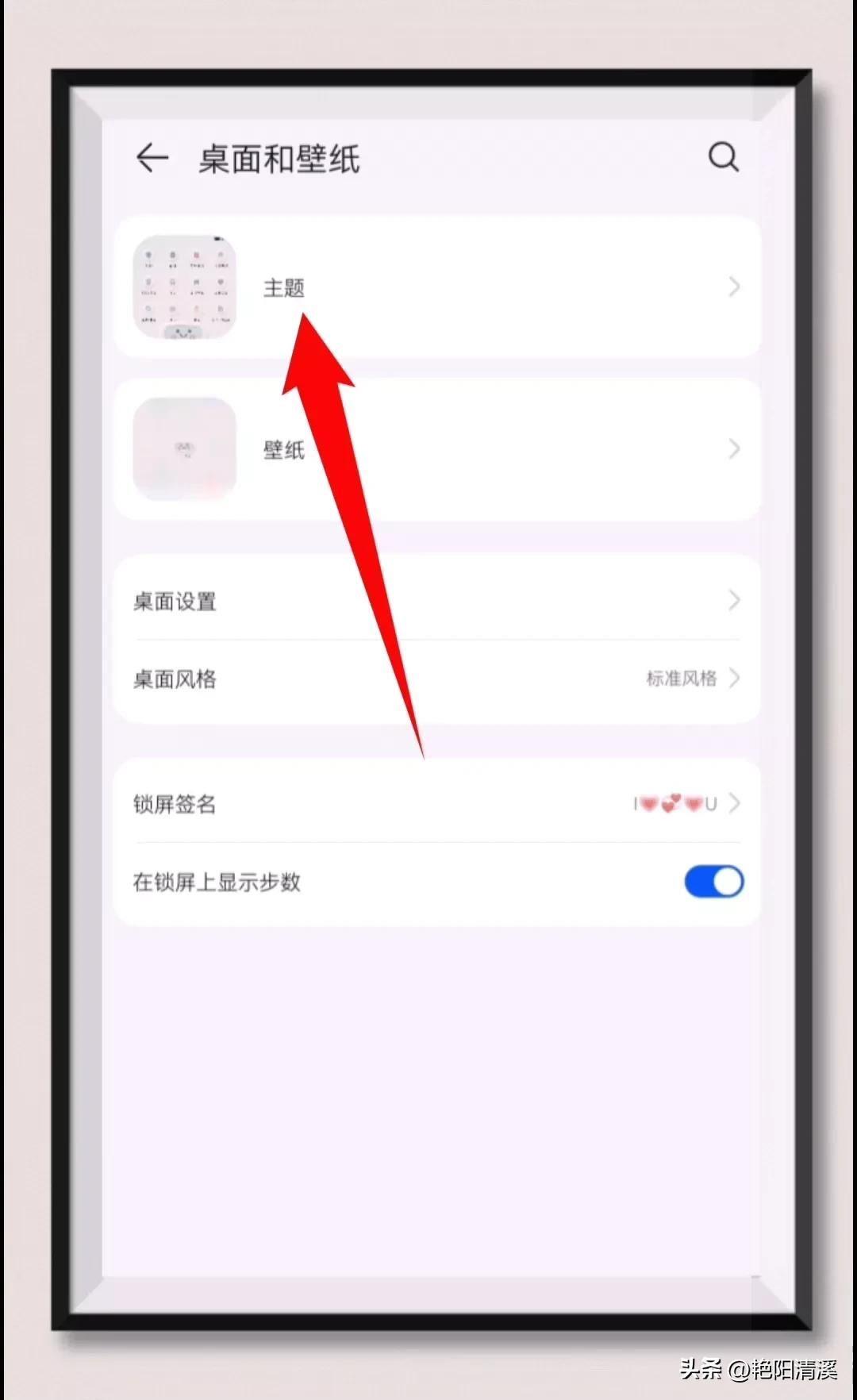
第四:找到手机屏幕右下角的“我的”
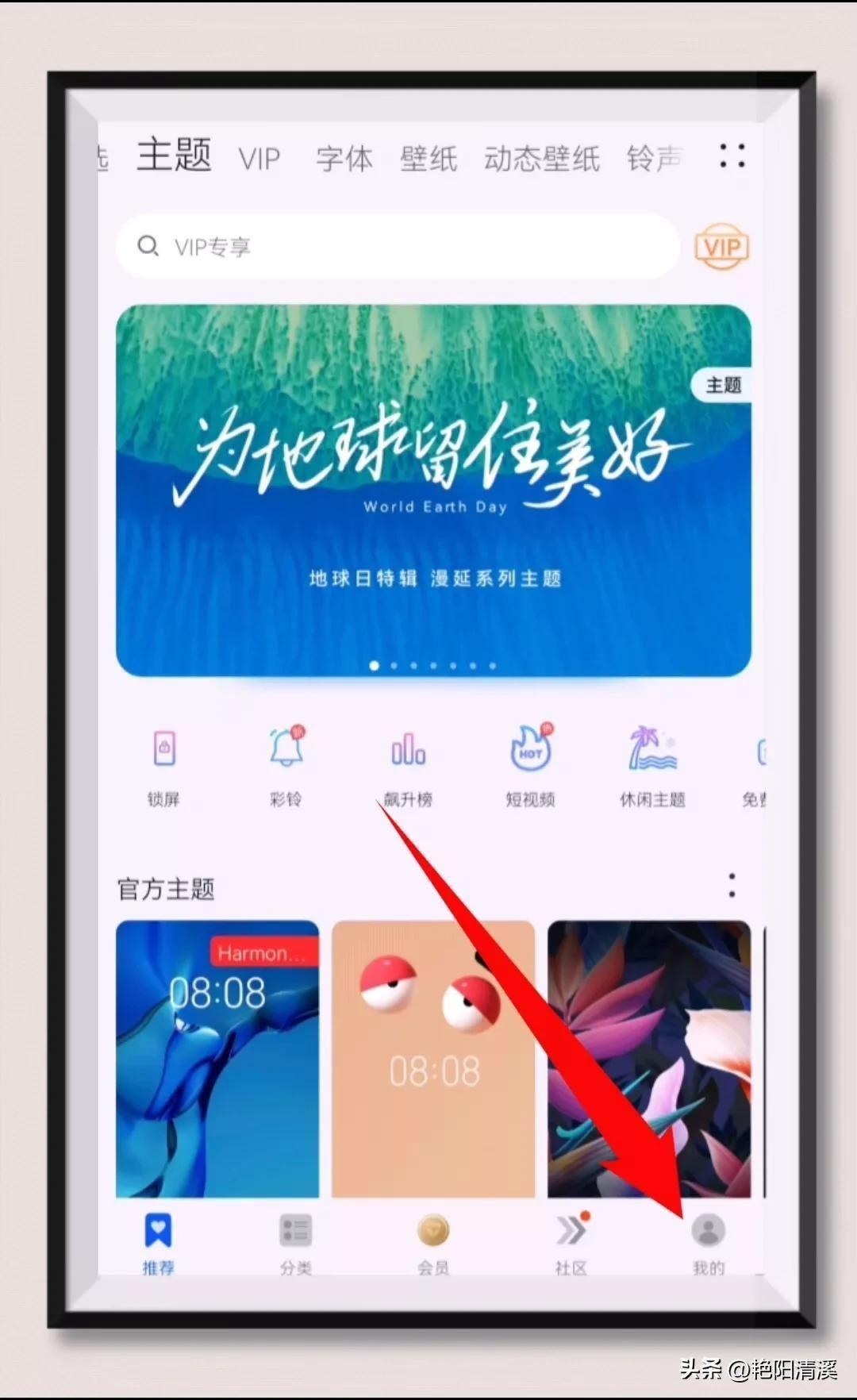
第五:找到“混搭DIY”
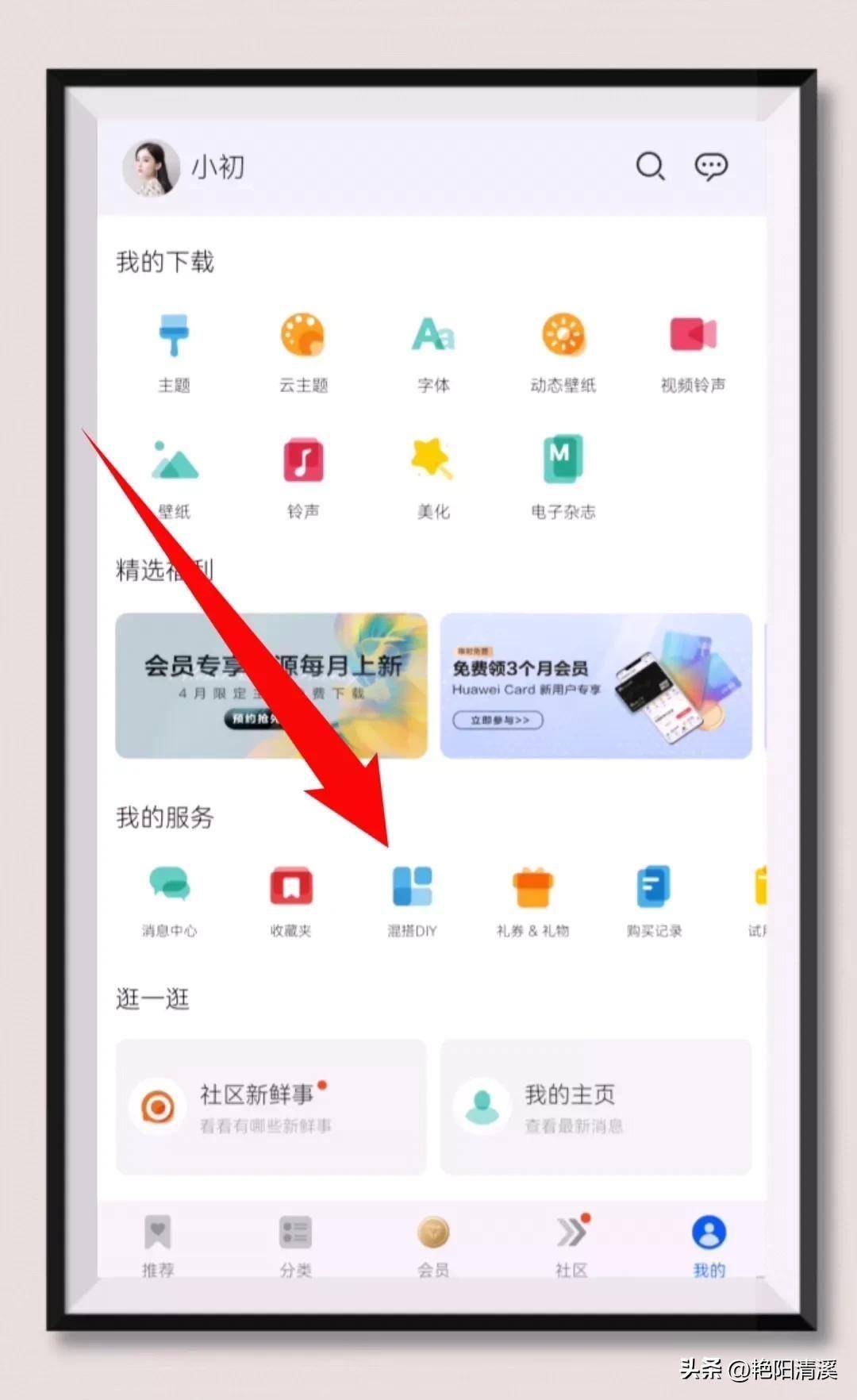
第六:找到“图标”
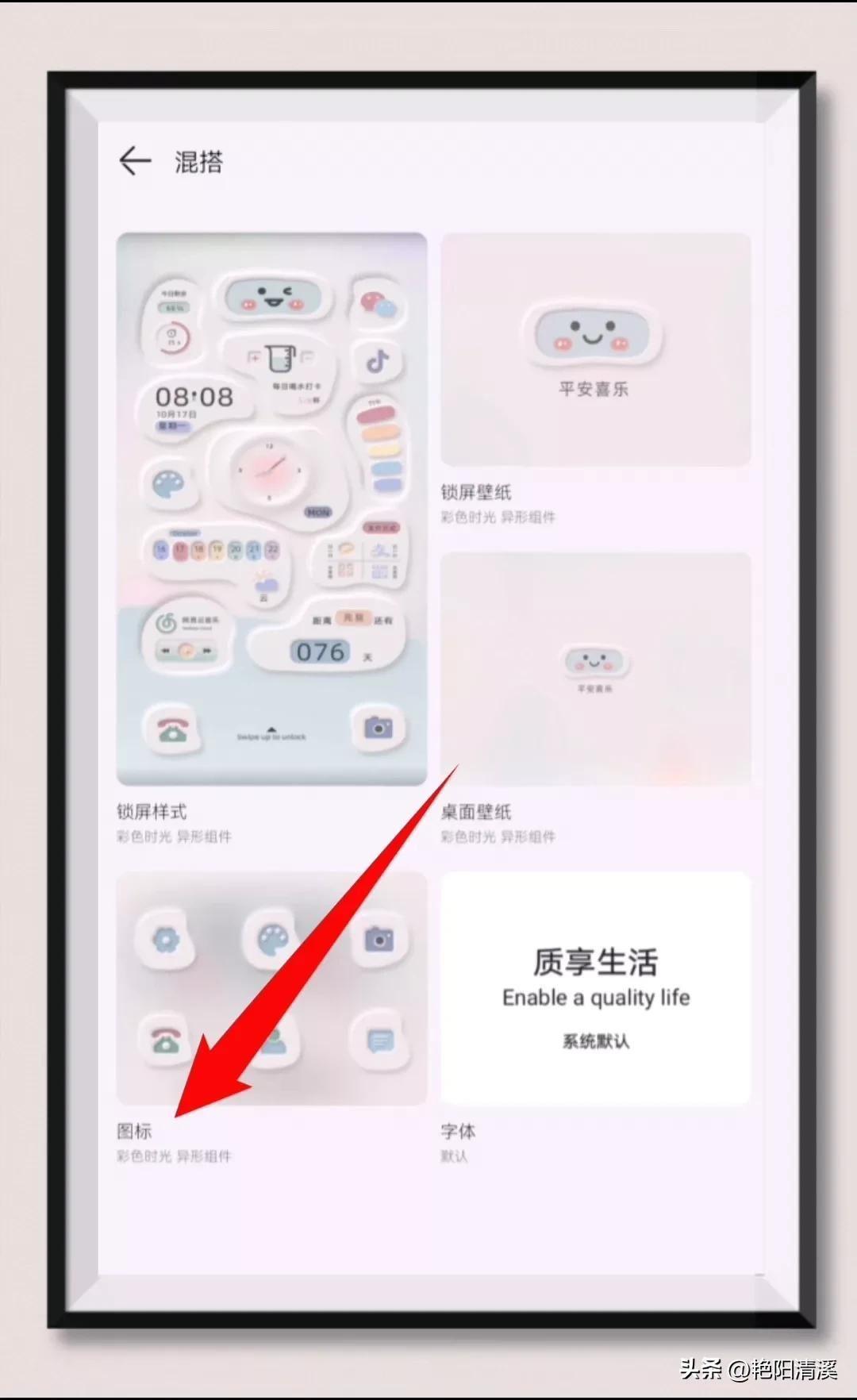
第七:点击正在使用的主题
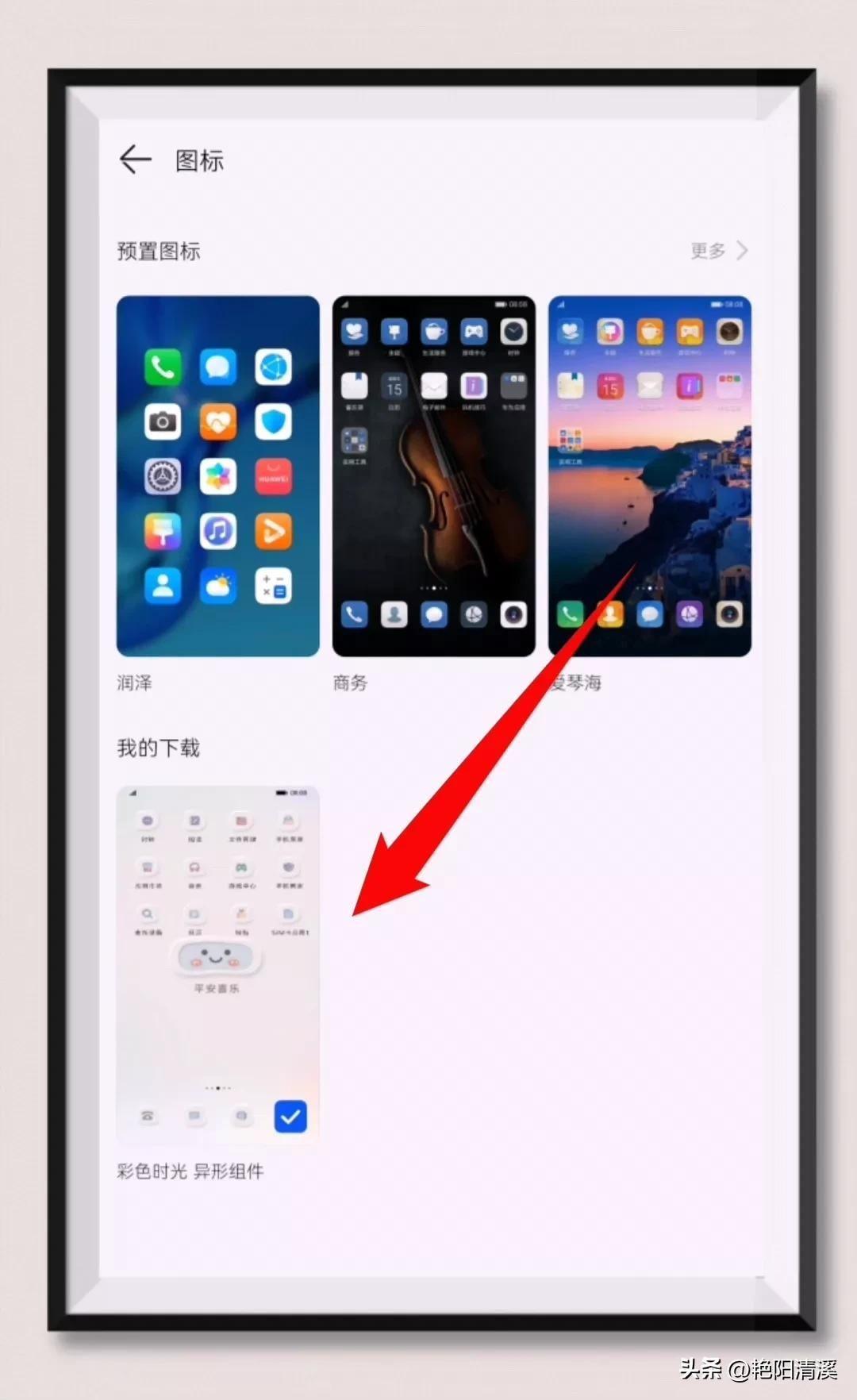
第八:找到手机下方的“自定义”
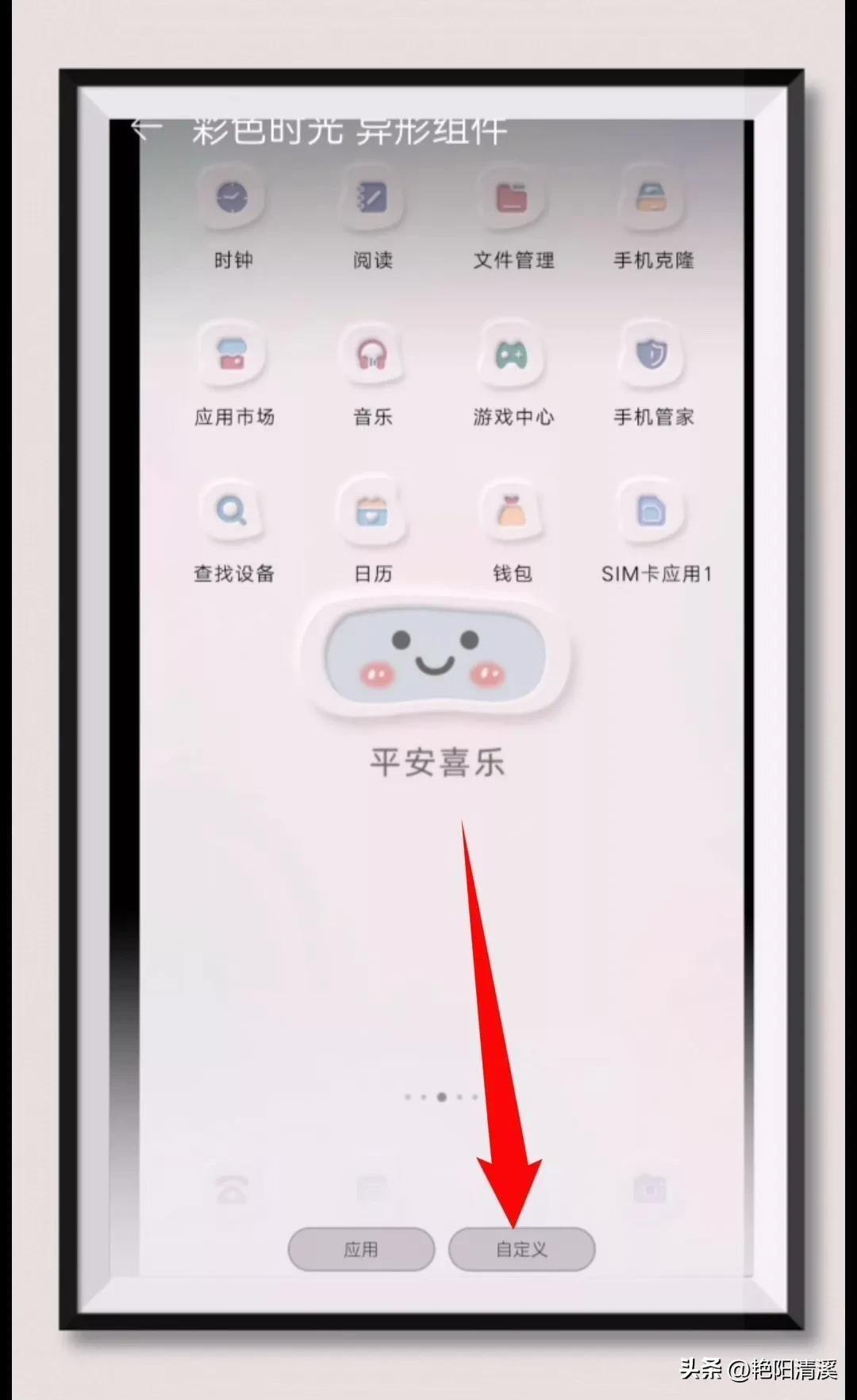
第九:找到手机下方的“本地图库”
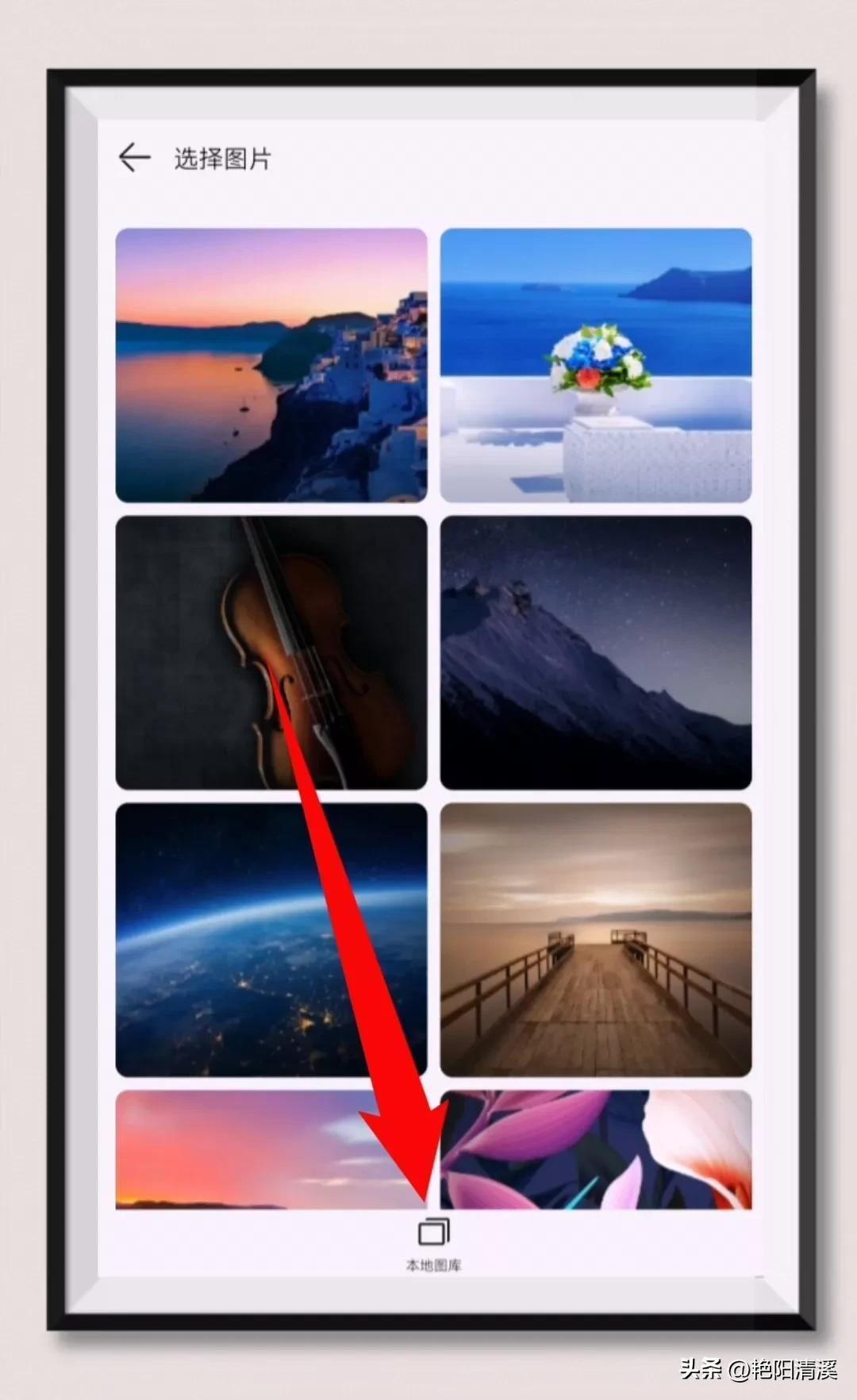
第十:进入手机图库
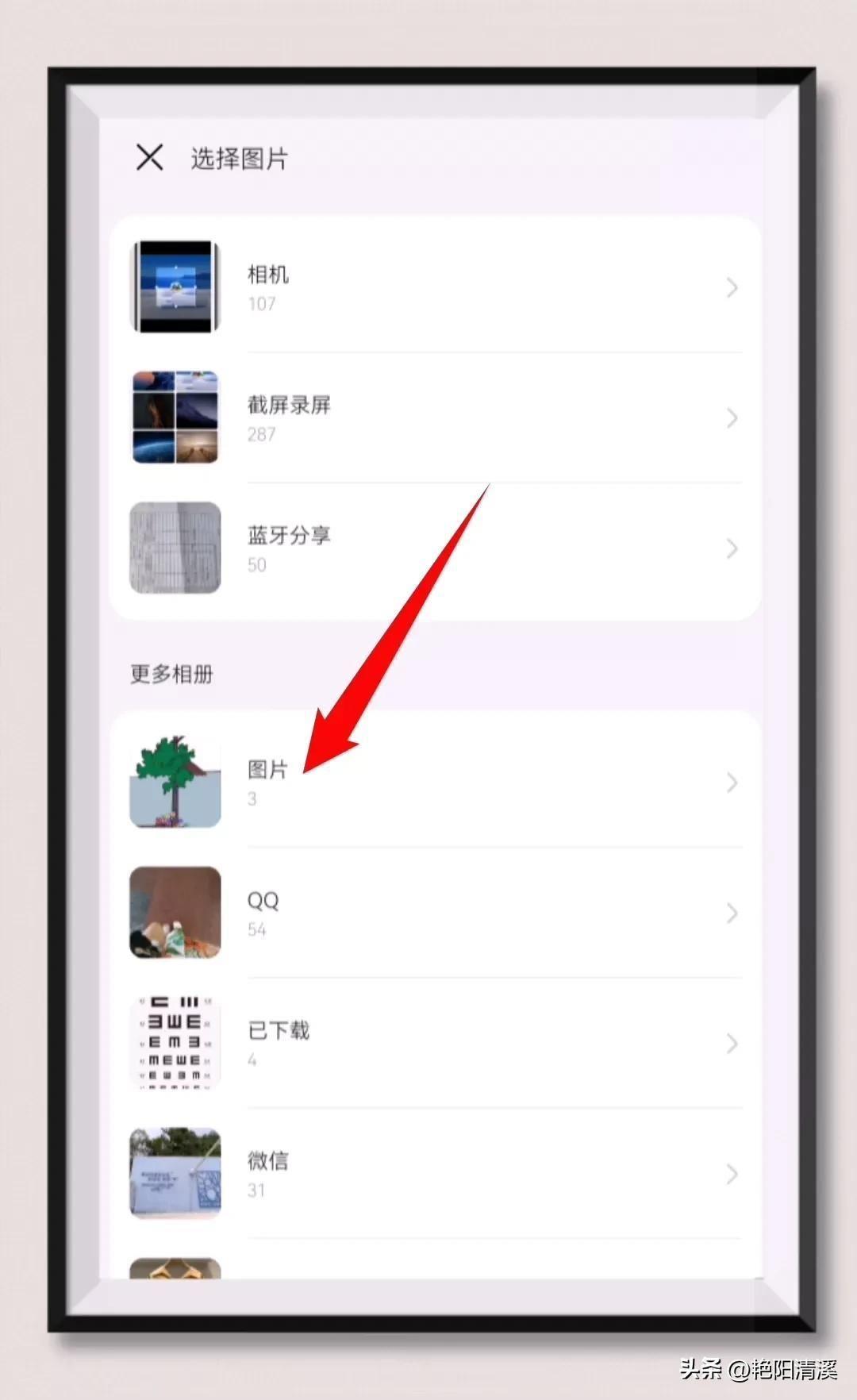
第十一:选择一张照片或图片
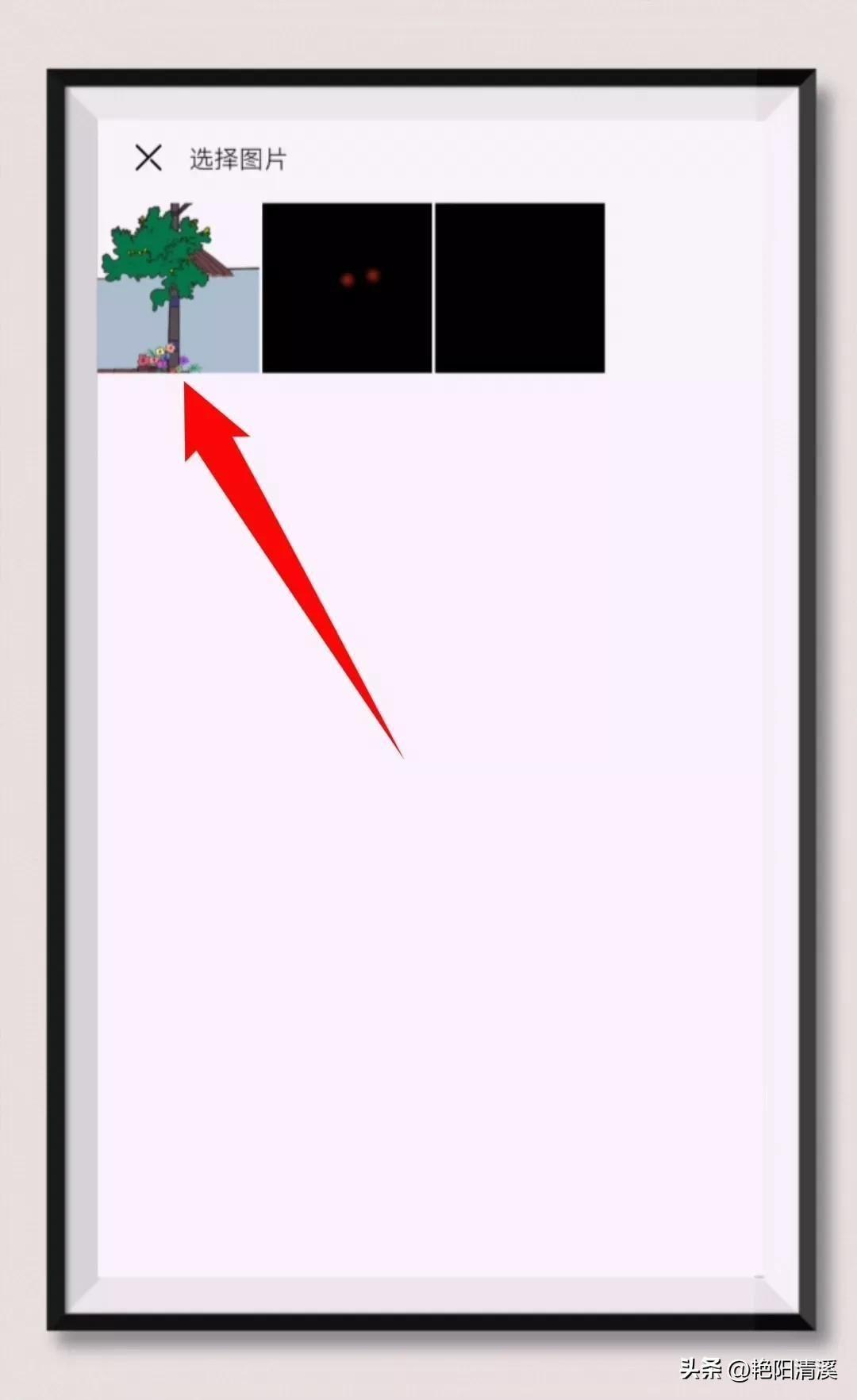
第十二:点击右上角的“✓”
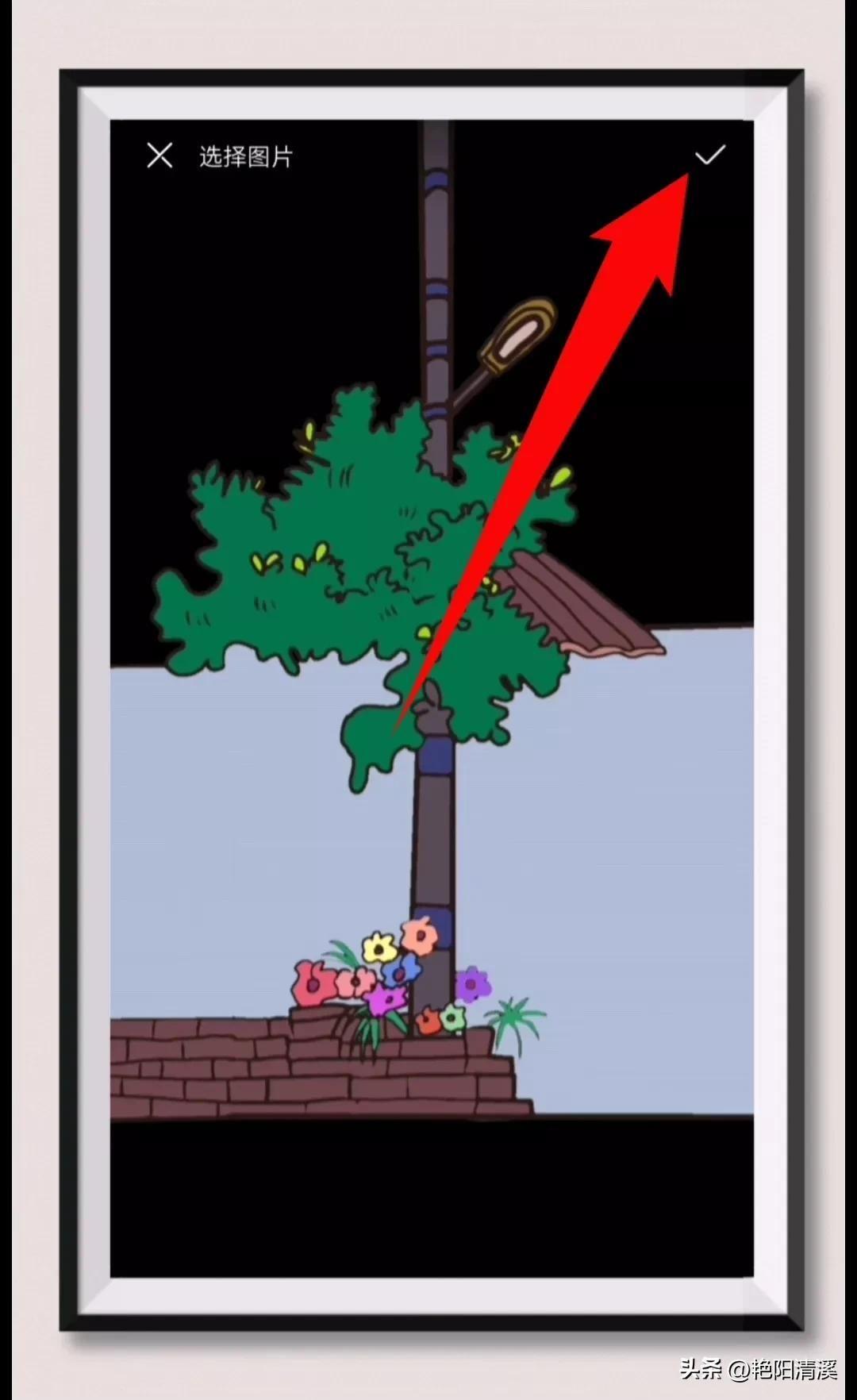
第十三:点击“✓”后,对图片或照片进行裁剪
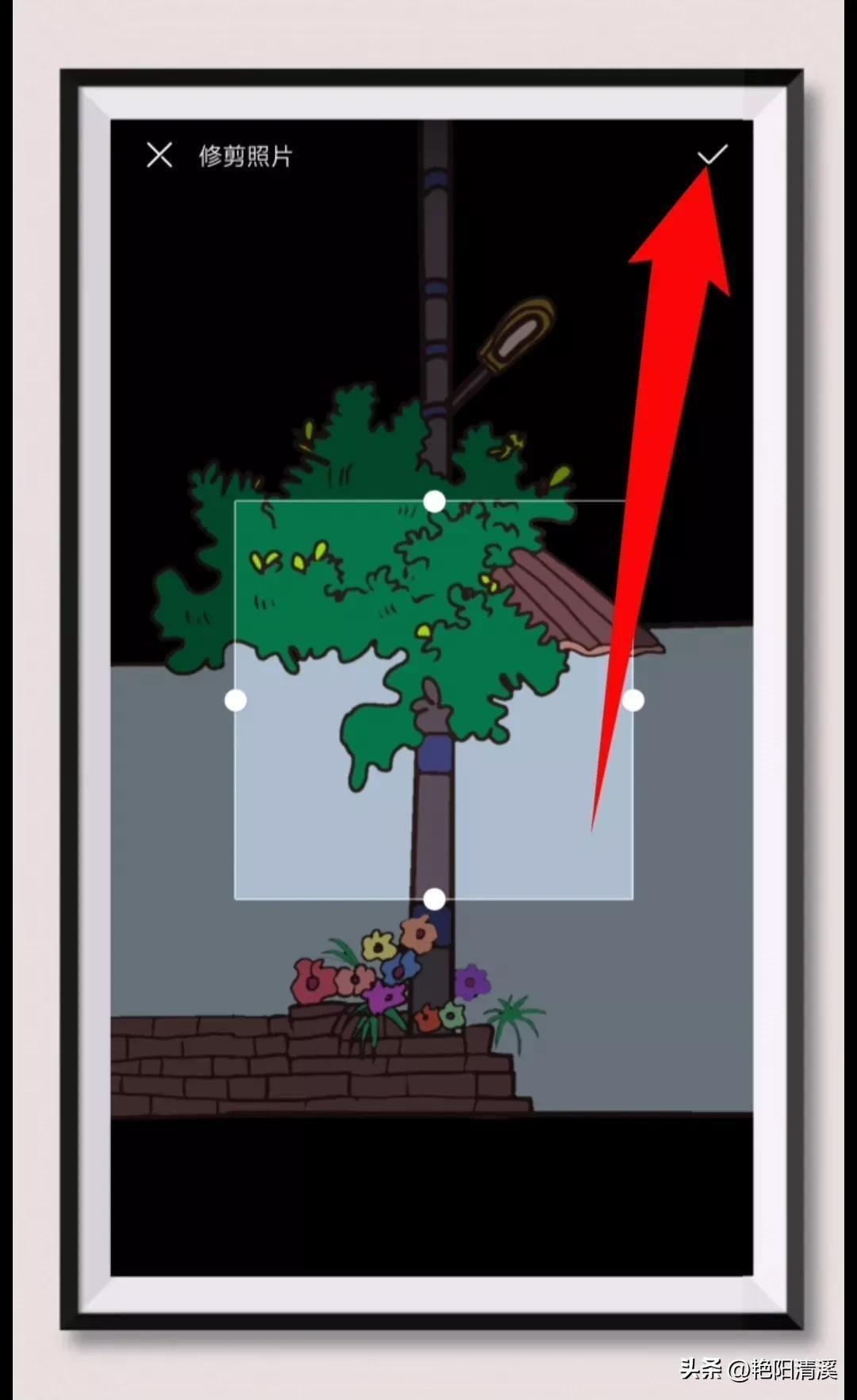
第十四:裁剪好后,点击右上角的“✓”
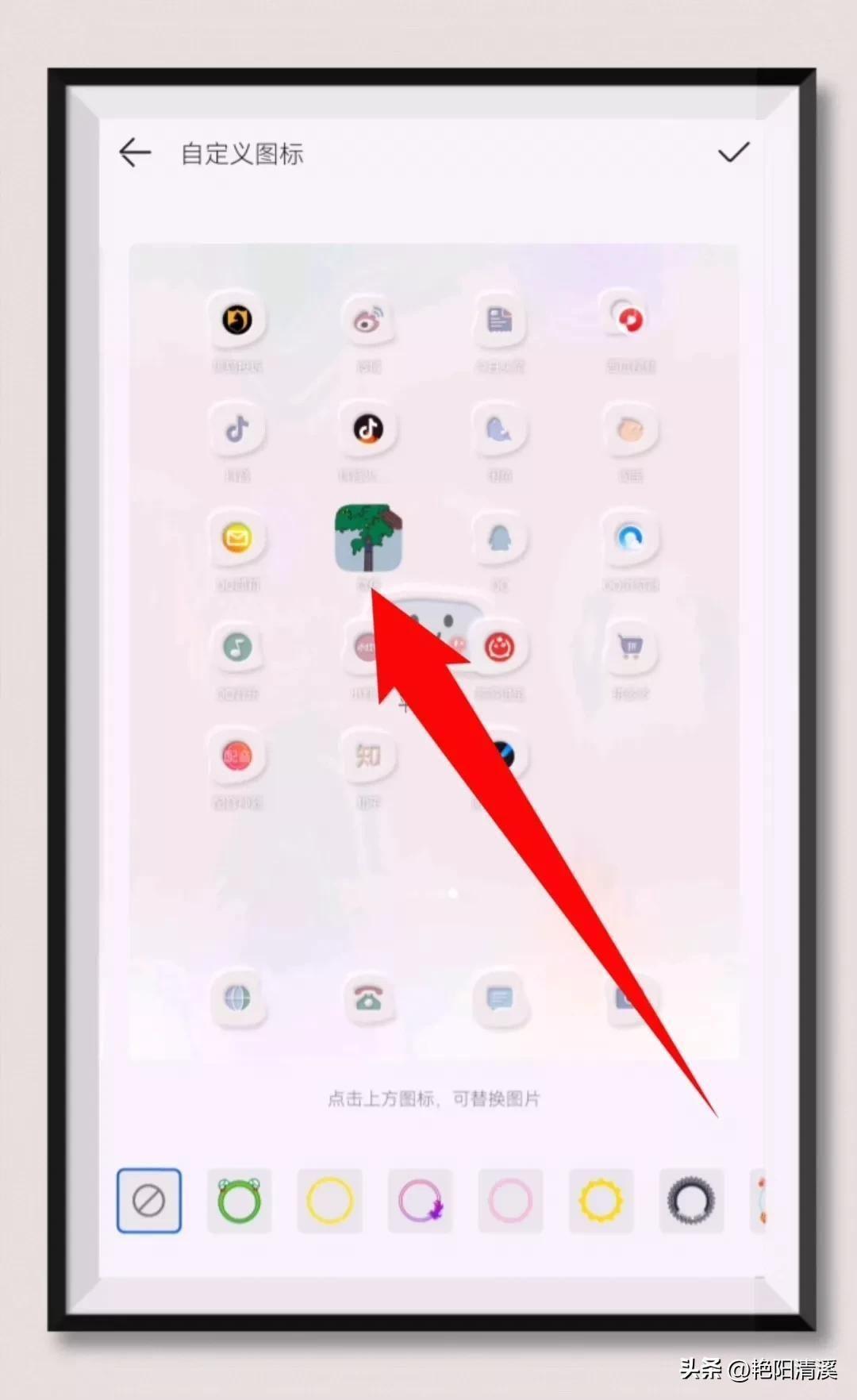
第十五:到这一步可以点击右上角的“✓”就可以了,如果想要给图标添加外框,可以继续操作,找到手机下方的外框模板,选择一个喜欢的就行了
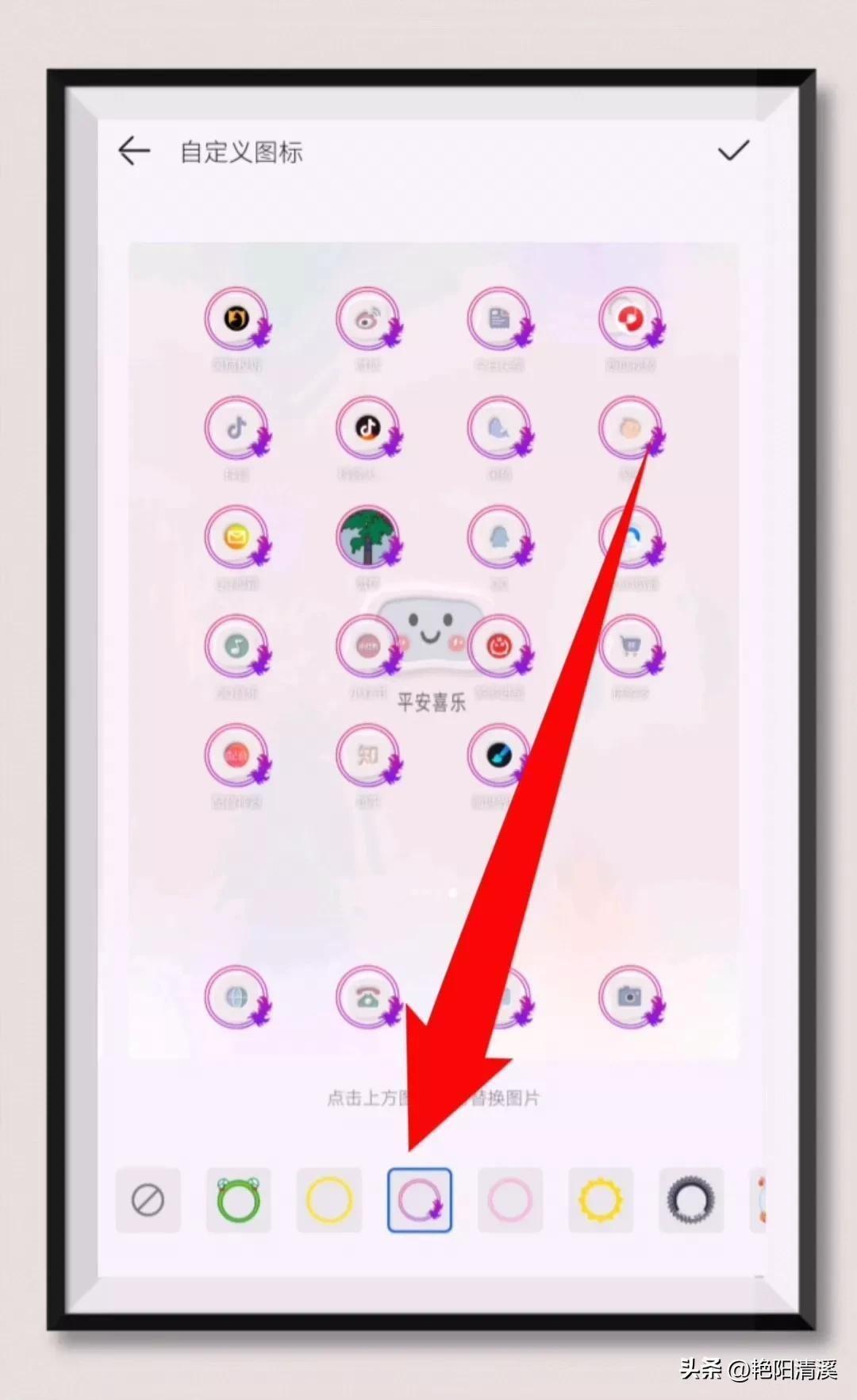
第十六:如果确定自己选择的外框,就点击右上角的“✓”,如果需要更换或者不使用新设置的图标、外框,则点击左上角的“←自定义图标”,然后在手机下方点击“取消”就可以了。
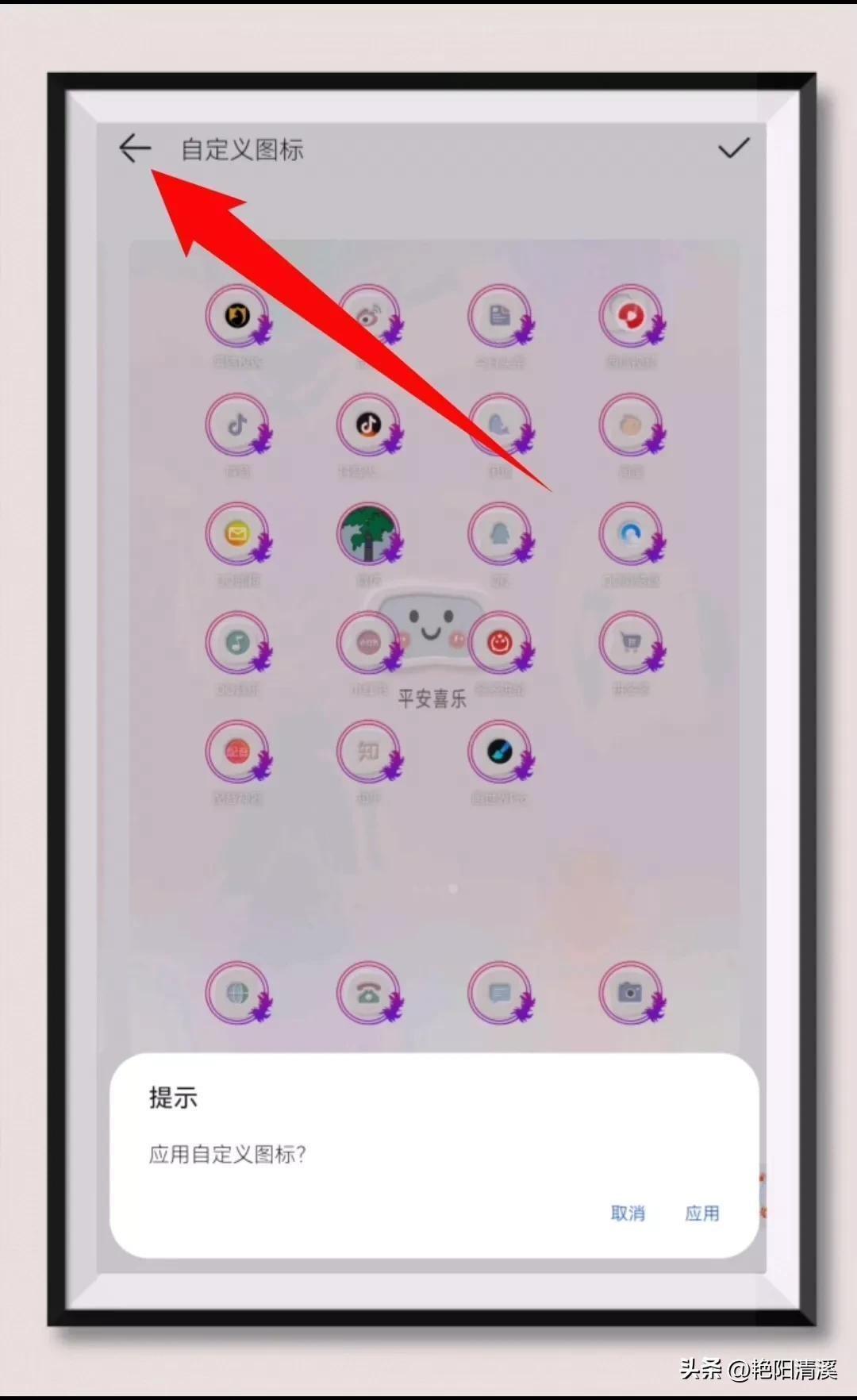
都看到这了赶紧试试吧…
本站部分文章来自网络或用户投稿,如无特殊说明或标注,均为本站原创发布。涉及资源下载的,本站旨在共享仅供大家学习与参考,如您想商用请获取官网版权,如若本站内容侵犯了原著者的合法权益,可联系我们进行处理。